
Seu iPhone tem um “Modo de baixo consumo”, que será solicitado a ativá-lo quando seu telefone atingir 20% da bateria. Você também pode ativar o Modo de baixo consumo antes desse ponto para aumentar ainda mais a vida útil da bateria. É assim que funciona.
O Modo de baixo consumo desabilita configurações como busca de e-mail, Hey Siri e outras coisas que as pessoas costumam alterar quando desejam que seus iPhones durem mais entre as cargas. Por alguma razão, o Modo de baixo consumo está disponível apenas em iPhones, não em iPads. Começando com iOS 11 , você também pode ativar o Modo de baixo consumo diretamente no Centro de controle.
Como ativar (e desativar) o modo de baixo consumo
Quando o seu iPhone atingir 20 por cento de carga restante da bateria, você verá um prompt “Modo de baixo consumo” aparecer. Seu iPhone irá informar quais recursos serão temporariamente desativados, e você pode escolher “Continuar” e ativar o Modo de baixo consumo ou “Cancelar” e não habilitar o Modo de baixo consumo. O modo de baixo consumo pode dar a você de uma a três horas a mais antes que seu iPhone morra. Realmente depende do que você está fazendo com seu iPhone.
Você também pode ativar o Modo de baixo consumo sempre que desejar. Por exemplo, digamos que é o início de um longo dia e você sabe que ficará longe de um outlet por um longo tempo.
Para ativar o Modo de baixo consumo no aplicativo Configurações, acesse Configurações> Bateria e ative o controle deslizante "Modo de baixo consumo". O indicador de bateria na barra de status ficará amarelo enquanto o Modo de baixo consumo estiver ativado.
Seu iPhone sempre desabilitará automaticamente o Modo de baixo consumo quando você carregá-lo até certo ponto. O modo de baixo consumo é sempre temporário e dura apenas até a próxima carga adequada. Não há como ativá-lo permanentemente.
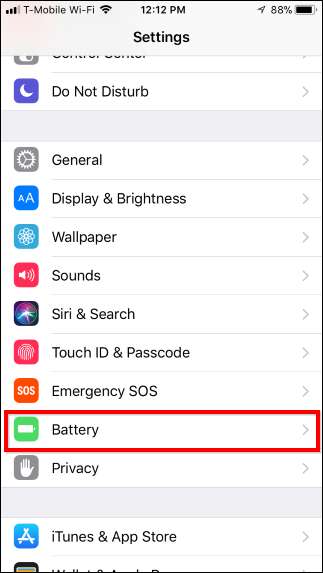
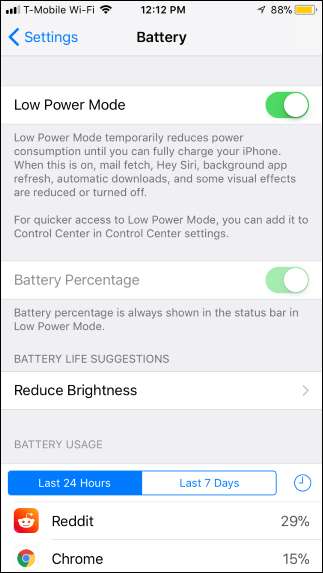
RELACIONADOS: Como personalizar o centro de controle do seu iPhone ou iPad
No iOS 11, você também pode ativar e desativar o Modo de baixo consumo no Centro de controle em vez de vasculhar o aplicativo Configurações a cada vez. No entanto, você tem que adicione este recurso de alternância ao Centro de controle você mesmo.
Para fazer isso, vá para Configurações> Centro de controle> Personalizar controles. Toque no sinal de mais à esquerda de “Modo de baixo consumo” para adicionar o botão de alternância ao seu Centro de controle e, em seguida, toque e arraste-o para posicioná-lo onde desejar. Agora você pode deslizar de baixo para cima na tela e tocar no botão em forma de bateria para ativar ou desativar o Modo de baixo consumo.
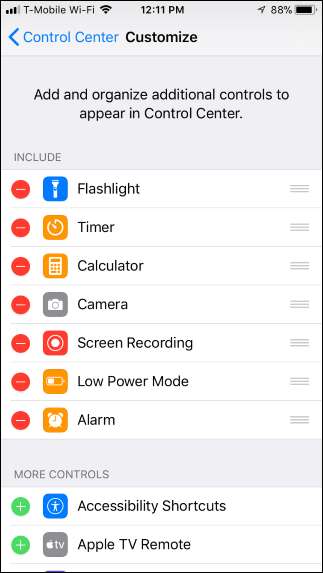

O que o modo de baixo consumo de energia faz
O Modo de baixo consumo faz várias coisas para economizar a energia da bateria. Ele altera automaticamente algumas configurações para economizar bateria, como desativar a busca automática de novas mensagens, reduzir o brilho da tela e bloquear automaticamente o telefone e desligar o visor mais rapidamente. Os aplicativos podem detectar que o modo de baixo consumo de energia está ativado e também podem optar por desativar as animações e outros recursos que consomem muita bateria.
Efeitos de movimento e papéis de parede animados também estão desativados. As atividades em segundo plano e a rede são pausadas para evitar o consumo desnecessário de energia em segundo plano. Seu iPhone reduz automaticamente o desempenho de sua CPU e GPU, o que torna o desempenho um pouco mais lento, mas economiza bateria. Testes descobriram que isso retarda iPhones em cerca de 40 por cento quando o Modo de baixo consumo está ativado.
O modo de baixo consumo de energia é bastante agressivo, por isso não fica ativado o tempo todo. Isso o ajudará a prolongar a vida útil da bateria de seu telefone quando necessário, mas provavelmente você não gostaria de usá-la o tempo todo.
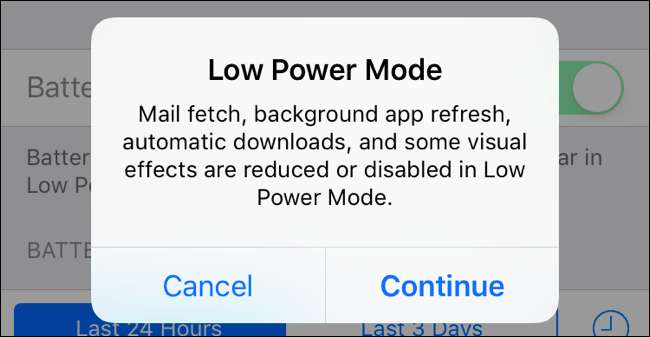
Como alterar algumas dessas configurações permanentemente
RELACIONADOS: Use a atualização manual para economizar bateria em qualquer tablet ou smartphone
Embora não seja possível habilitar permanentemente o Modo de baixo consumo, você pode alterar permanentemente algumas das configurações que o Modo de baixo consumo faz Você também pode usar as opções na tela de configurações da bateria para veja quais aplicativos estão usando mais energia da bateria e escolha removê-los ou ajustar suas configurações.
- Desactivar a obtenção de correio : Se você tiver contas de e-mail configuradas para “buscar” novas mensagens, seu iPhone as verifica automaticamente em intervalos regulares e baixa as novas mensagens. Isso força seu iPhone a acordar e trabalhar regularmente. Defina suas contas de e-mail para "enviar" novos e-mails para você ou apenas desative isto e verifique manualmente se há novos e-mails para economizar energia. Usar a atualização manual impedirá que você receba notificações por e-mail, no entanto. É uma troca.
- Brilho do ecrã : Ativar o brilho automático garantirá que a tela não fique muito clara quando não precisa, economizando bateria. Essa configuração deve estar ativada por padrão - apenas não a desative. Você também pode deslizar de baixo para cima na tela a qualquer momento para ajustar manualmente o nível de brilho. Quanto mais brilhante for a tela, mais rápido será o esgotamento da bateria. Disponível em “Tela e brilho” no aplicativo Configurações.
- Tempo limite de bloqueio automático : Para economizar bateria, você pode fazer com que seu iPhone se bloqueie automaticamente e desligue a tela após um período mais curto de tempo quando você não o estiver usando. Abra o aplicativo Configurações e navegue até Geral> Bloqueio automático para encontrar essa configuração. Por exemplo, você pode fazer com que a tela desligue automaticamente após 30 segundos.
- Desativar atualização de fundo : Você pode evitar que os aplicativos do seu iPhone sejam atualizados automaticamente em segundo plano enquanto você não os estiver usando. Para fazer isso, abra o aplicativo Configurações e navegue até Geral> Atualização do aplicativo em segundo plano. Você pode desativar a atualização de aplicativos em segundo plano para cada aplicativo a partir daqui ou apenas impedir que aplicativos individuais sejam atualizados.
No entanto, não há como limitar permanentemente a CPU ou GPU do seu telefone. Você terá que habilitar o Modo de baixo consumo sempre que quiser desacelerar o hardware para economizar bateria.

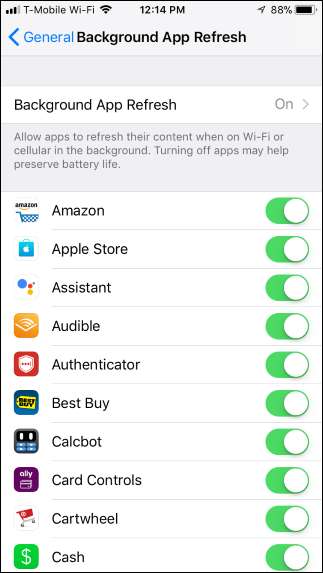
RELACIONADOS: Dica rápida: coloque seu iPhone voltado para baixo para economizar bateria
Aqui está uma dica bônus: a tela do seu iPhone não acenderá ao receber notificações se for colocado voltado para baixo sobre uma escrivaninha ou mesa. Coloque o seu iPhone voltado para baixo para economizar bateria e evitar que a tela seja exibida se você não se importar em ver as notificações quando elas chegarem a qualquer momento.
Crédito da imagem: Karlis Dambrans no Flickr







